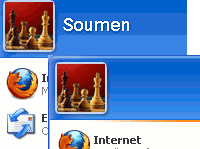Anteriormente, hemos escrito cómo puede cambiar el aspecto y la facilidad de uso del menú de inicio de Windows XP y hacer que se parezca a Windows Vista. De forma predeterminada, el menú de inicio de Windows XP muestra el nombre del usuario que ha iniciado sesión en la parte superior.
Esto está bien, pero puede generar problemas cuando está trabajando en su oficina y no desea revelar el usuario que está conectado actualmente. Aquí hay un truco de registro simple que ocultará el nombre de usuario del menú Inicio en Windows.![]()
Antes de continuar, se recomienda hacer una copia de seguridad del registro de Windows para estar seguro. Los siguientes son los pasos involucrados:
1. Haga clic en el menú Inicio y seleccione el cuadro de diálogo «Ejecutar». Escriba «regedit» (sin comillas) para abrir el editor del Registro.
![]()
2. Verá dos paneles en el editor de registro: izquierdo y derecho. En el panel izquierdo, navegue hasta
HKEY_CURRENT_USER\Software\Microsoft\Windows\CurrentVersion\Policies\Explorer
![]()
3. En el panel derecho, haga clic derecho en un área vacía y seleccione «Nuevo> Valor Dword»
![]()
4. Nombre el valor como NoUserNameInStartMenu.
5. Haga doble clic en el elemento Dword y establezca el valor en 1.
![]()
6. Ya has terminado. Cierre sesión en la cuenta de usuario y vuelva a iniciar sesión para ver los cambios. El nombre de usuario desaparecerá del menú de inicio como se muestra a continuación:
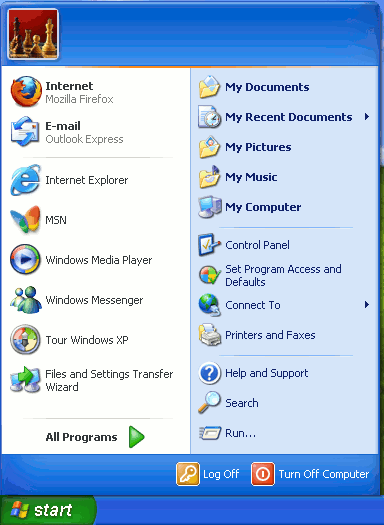
¿Qué tan fácil fue eso? Comparta sus trucos de registro favoritos en la sección de comentarios.
Snippet es un breve consejo/truco o simplemente una solución rápida para un determinado problema que descubrimos de vez en cuando. No olvides suscribirte a nuestro RSS Feed para obtener tutoriales/consejos/trucos más actualizados.